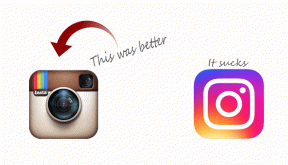Kako prilagoditi novi izbornik Start (ili početni zaslon) sustava Windows 8
Miscelanea / / November 29, 2021
Novi izbornik Start ili početni zaslon u Windows 8 to će zasigurno biti najveća promjena sa stajališta prosječnog korisnika. Kao i uvijek, neki vole novo sučelje a drugi gunđaju zbog gubitka starog, uobičajenog izbornika Windows Start.
Sada za one koji vole stari izbornik Start sustava Windows, već jesmo dao vam rješenje za dobivanje istog na Windows 8. Za one od vas koji vole novi početni izbornik sustava Windows 8, pogledajmo kako ga možete personalizirati i učiniti ga još privlačnijim.
Bilješka: Ovaj vodič je napisan na Windows 8 Consumer Preview.
Korištenje izvornih postavki sustava Windows
Korak 1: Pritisnite tipku Windows ili povucite i kliknite gumb miša do donjeg lijevog kuta zaslona kako biste pokrenuli izbornik Start. Tip početak i kliknite na Postavke. Vidjet ćete prečace brojnih postavki upravljačke ploče sustava Windows.
Korak 2: Klikni na Početni zaslon postavke (obično prva na popisu) za otvaranje postavki računala.

3. korak: Pod postavkama personalizacije možete promijeniti boju pozadine izbornika Start odabirom jedne od opcija
devet dostupnih izbora boja. Također možete promijeniti pozadinski vektorski uzorak na boji koju ste odabrali.
4. korak: To je sve, nema gumba Primijeni ili U redu. Sve vaše promjene bit će odmah primijenjene i tako možete zatvoriti prozor postavki.
Mogućnosti personalizacije za početni izbornik pomoću izvornih postavki prozora vrlo su ograničene. Možete odabrati samo jednu od devet dostupnih boja, a izbor pozadine također je vrlo mali.
Ako niste zadovoljni ugrađenim alatom, možete isprobati Start Screen Customizer, izvrstan alat koji vam omogućuje promjenu izgleda vašeg početnog izbornika s većim rasponom opcija.
Korištenje alata za prilagodbu početnog zaslona My WCP
Korak 1: Preuzmite i pokrenite Moj alat za prilagodbu početnog zaslona za WCP prijenosni alat na Windows 8 računalu.
Korak 2: Sučelje alata je samo po sebi razumljivo, a možete jednostavno promijeniti boju i stil svog početnog izbornika. Također možete smanjiti broj naslova aplikacija na početnom izborniku (četiri prema zadanim postavkama).

3. korak: Kada završite, kliknite na Primijenite nove postavke kako bi promjene stupile na snagu. Ako uopće stvorite nered u izborniku Start isprobavanjem različitih stilova, možete kliknuti na Vratiti tvorničke postavke gumb za vraćanje zadanog izgleda.
Zaključak
Za sada možete koristiti My WCP Start Screen Customizer za bolje upravljanje prilagodbom izbornika Start, ali Windows 8 je još uvijek u beta fazi, tako da postoje šanse da će konačno izdanje imati bolju opciju personalizacije za korisnika.
Mislim da je opcija primjene a panoramska fotografija kao pozadinska slika izbornika Start bit će jednostavno sjajna. Windows 8 tim, slušaš li?